iPhone에서 삼성 S25로 전환하는 방법: 간소화 가이드 2025
Dec 02, 2025 • Filed to: 삼성 인기 모델 팁 • Proven solutions

스마트폰 시장이 급격한 변화를 겪으며 매년 뛰어난 특징을 가진 핸드폰이 새로 출시됩니다. 올해 초 삼성의 최신 플래그십 모델인 갤럭시 S25가 출시되면서 아주 많은 아이폰 사용자들이 갤럭시 S25의 뛰어난 성능과 긴 배터리 수명, 더 큰 화면 등 포인트에 매료되어 아이폰에서 갤럭시로 바꿀 고민을 하는데요.
그러나 아이폰과 삼성폰은 서로 다른 운영 체제를 기반으로 작동하기 때문에 데이터 전송이 복잡하고 데이터 손실 위험이 존재합니다. 그럼 두 기기 간의 호환성 문제를 해결하고 안전하게 아이폰에서 안드로이드 데이터 이동하는 방법은 없을까요?
이 글에서는 전문적인 데이터 전송 소프트웨어 원더쉐어 닥터폰 (Dr.Fone)으로 데이터 전송부터 백업까지 100% 안전하게 실행하는 방법과 기타 데이터 전송 방법을 체계적으로 비교합니다.
갤럭시 S25를 선택 이유
삼성 갤럭시 S25는 최신 프로세서와 고용량 RAM을 탑재하여 멀티태스킹, 고사양 게임, 및 대용량 파일 처리 등 작업에서 원활하고 빠른 성능을 제공합니다. S25는 Dynamic AMOLED 디스플레이를 탑재하고 120Hz의 고주사율 화면은 부드러운 스크롤링과 반응성을 보장합니다. 그리고 대용량 배터리가 있어 하루 종일 사용해도 충전이 필요 없어, 배터리가 비교적 빨리 소모되는 아이폰과 달리 더 나은 배터리 성능을 보여줍니다.
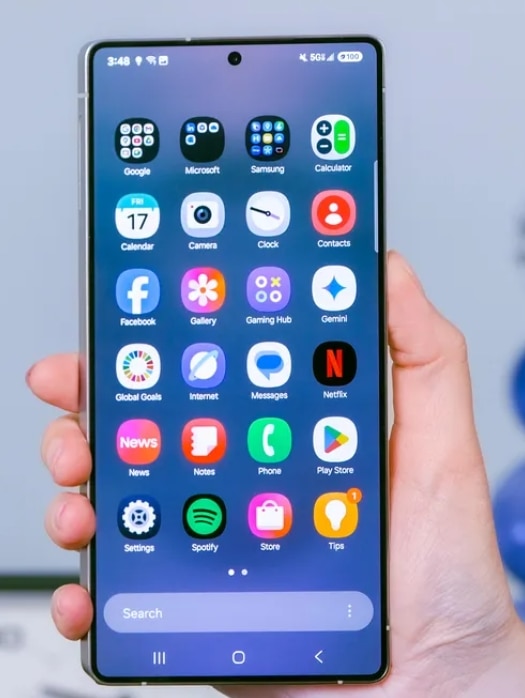
출처: 삼성 캘럭시 관련 소개
📌만약 아이폰에서 삼성폰으로 변환하기 망설인다면 아래 갤럭시 S25 기능이 필요한지 체크해 보세요.
● 하루 종일 사용해도 걱정 없는 긴 배터리 수명
●강력한 성능을 자랑하는 칩셋 탑재
●삼성의 7년 소프트웨어 업데이트 정책으로, 오랜 시간 동안 최신 기능을 지원
●여러 작업을 원활하게 처리할 수 있는 충분한 메모리와 저장 공간
●밝고 선명한 화면과 함께 다양한 환경에 맞춰 자동으로 조절되는 120Hz 주사율
●일상적인 사용뿐만 아니라 창의적인 작업을 돕는 AI 기술
아이폰에서 삼성 데이터 이동 시 착오
아이폰은 iOS를 사용하고 삼성 갤럭시 S25는 Android를 사용하기 때문에 서론 다른 운영 체제로 인해 데이터 이동이 완벽하게 호환되지 않을 수 있습니다.
⁉️ 문제점 1. 연락처 및 메시지
iOS와 안드로이드는 메시지를 저장하고 관리하는 방식의 차이로 데이터 옮기는 과정에서 문제가 생깁니다.
예시: iMessage는 iOS 전용 서비스이기 때문에 대화 기록은 안드로이드에서 지원되지 않을 수 있습니다.
⁉️ 문제점 2. 사진 및 비디오
아이폰의 HEIC 파일 형식은 안드로이드에서 열려면 추가적인 변환 과정을 통해 JPEG 등으로 변환해야 합니다.
예시: iCloud에 저장된 사진과 비디오를 안드로이드로 옮기는 과정이 복잡합니다.
⁉️ 문제점 3. 앱 데이터
iOS와 안드로이드는 서로 다른 앱 생태계 때문에 아이폰에서 사용하던 특정 앱은 안드로이드에서 사용 불가합니다.
예시: iMovie나 Garageband와 같은 iOS 전용 앱은 안드로이드에서 사용할 수 없습니다.
아이폰에서 안드로이드로 데이터 이동은 이러한 주요 문제점이 있는데, 이를 해결하기 위해 원더쉐어 닥터폰 (Dr.Fone)을 이용할 수 있습니다. 데이터 이동 시 암호화된 연결을 사용해 보안을 강화하고 iOS 전용 파일 형식을 Android에서 지원하는 형식으로 변환합니다. 다음 파트에서 Dr.Fone 사용법에 대해 자세히 알아봅시다.
데이터 이동을 간소화하는 최고의 도구: Dr.Fone
아이폰 삼성 데이터 이동에 가장 안전하고 효율적인 도구로 원더쉐어 닥터폰 Dr.Fone이 있습니다. Dr.Fone은 단 한번의 클릭으로 iOS에서 Android로 사진, 연락처 메시지, 비디오 및 앱 데이트 등 거의 모든 유형의 데이터를 전송할 수 있습니다. 아이폰에서 안드로이드 데이터 이동에 대해 아무것도 모르는 초보자도 쉽게 따라할 수 있도록 웹사이트에서 가이드가 제공되고 직관적인 인터페이스를 제공합니다. 가장 중요한 점으로 데이터 손실 없이 안전하게 이동할 수 있고 개인정보를 완벽히 보호합니다.
📍 Dr.Fone 주요 지원 데이터 유형
●연락처
●Whatsapp 메시지
●메모
●사진 및 비디오
●앱 데이터(일부 앱의 설정 및 진행 상황)
등...

Dr.Fone - 휴대폰 전송
클릭 한 번으로 Android에서 iPhone으로 사진 전송!
- Android 및 iPhone에서 선택한 모든 장치간에 플랫폼 간 데이터 이동.
- 이미지, 비디오, 음악, 메시지, 연락처, 앱 등을 포함한 방대한 데이터를 지원합니다.
- iPhone, iPad, Samsung, Huawei 등과 같은 거의 휴대폰 및 태블릿에서 완벽하게 작동합니다.
- 모바일 시스템 iOS 13 및 Android 10.0 및 컴퓨터 시스템 Windows 10 및 Mac 10.15에서 완벽하게 작동합니다.
- 100 % 안전하고 위험 부담없이 데이터를 원본 그대로 백업 및 복원합니다.
닥터폰(Dr.Fone) 으로 아이폰 삼성 데이터 이동은 3단계로 완성됩니다.
👉1단계. Dr.Fone 웹사이트에서 PC에 무료 다운로드합니다. 닥터폰을 실행하고 ‘iOS/Android 데이터 이전’을 클릭합니다.
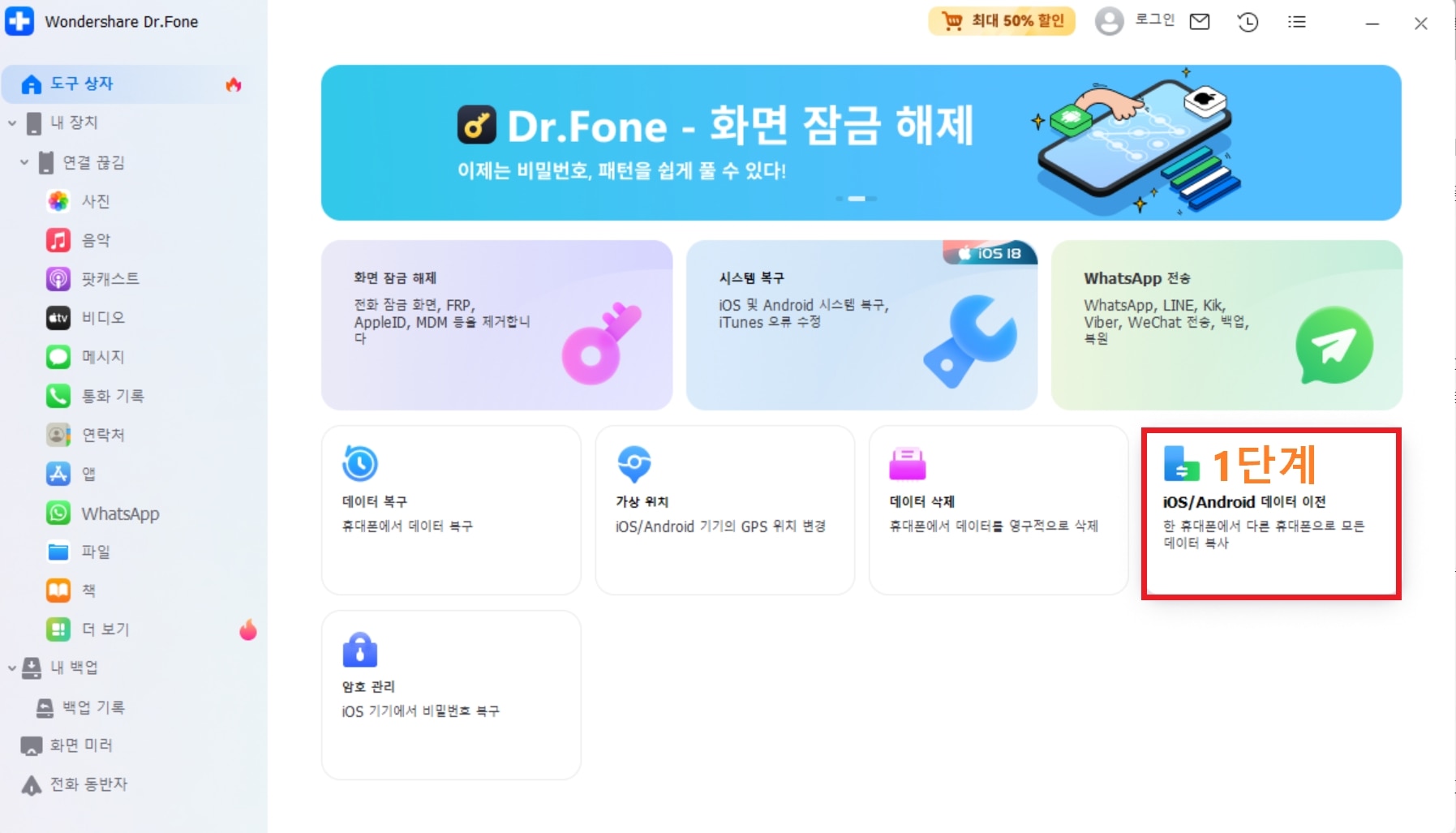
👉2단계. 아이폰과 갤럭시 S25를 USB 케이블로 컴퓨터에 연결하면 닥터폰이 자동으로 인식합니다.
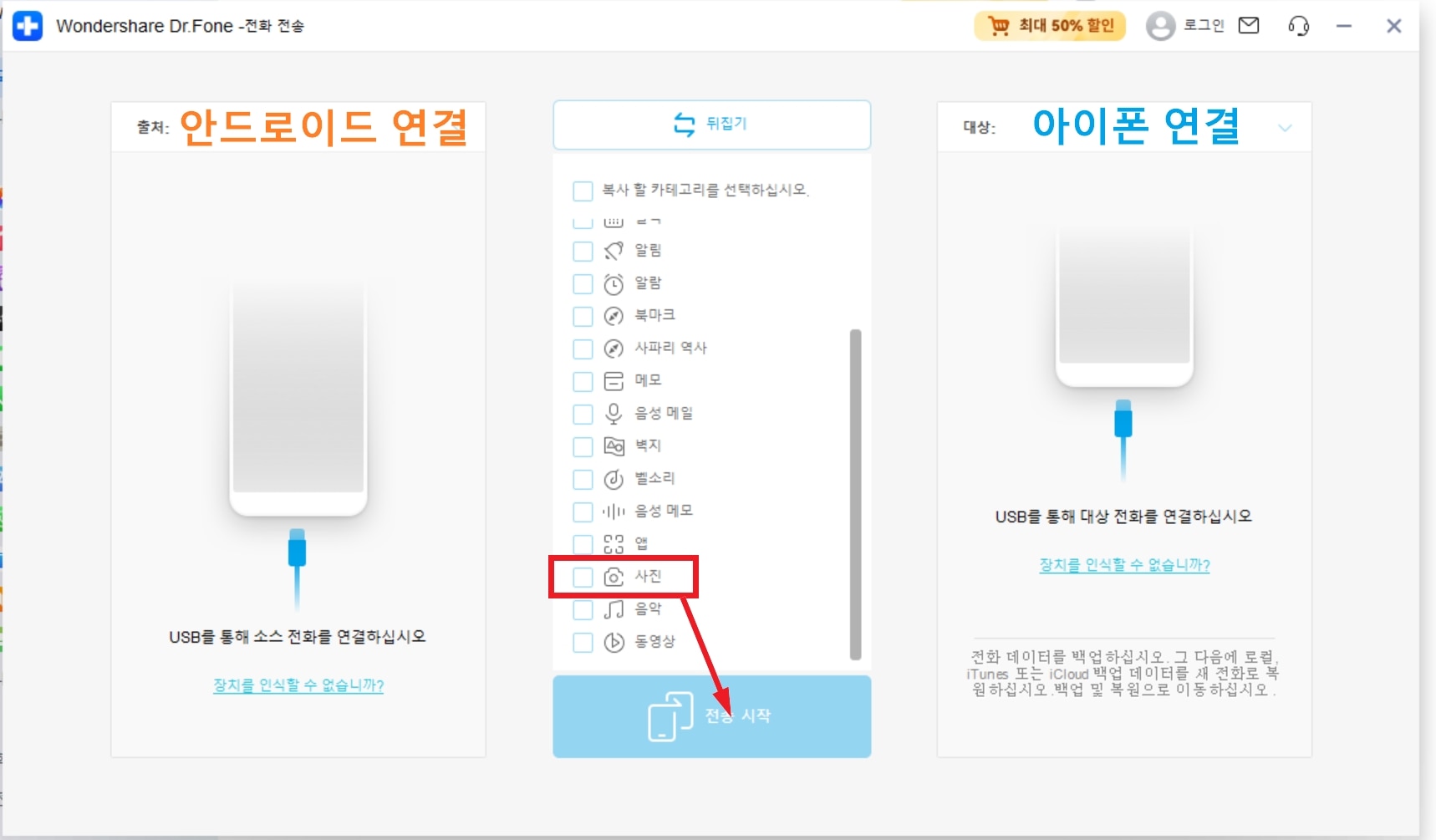
연락처나 메시지, 사진, 비디오와 앱 데이터 등 필요한 데이터를 선택하고 ‘이동 시작; 버튼을 클릭합니다. 데이터의 양에 따라 전송 시간은 몇 분에서 몇 십 분 정도 소요됩니다.
👉3단계. 이동 완료 후, 삼성 갤럭시 S25에서 데이터가 정상적으로 이동되었는지 확인하세요.
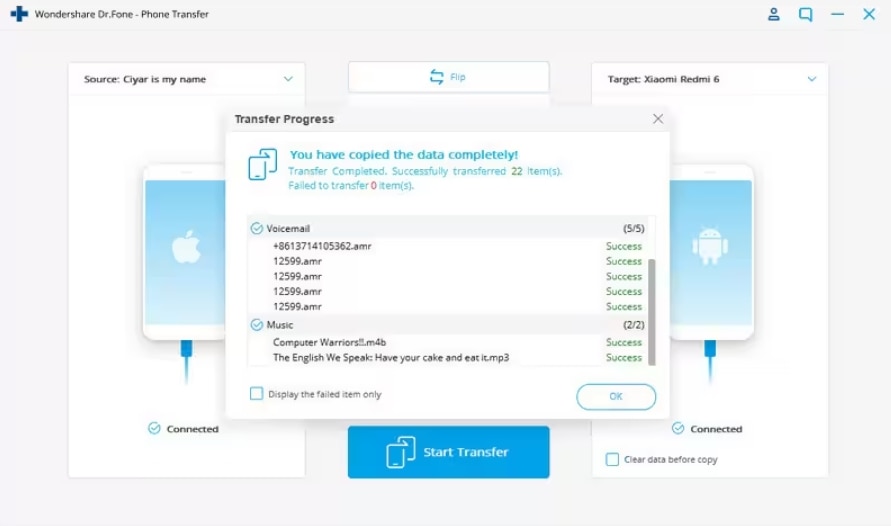
원더쉐어 닥터폰 VS 기타 3가지 도구 비교
아이폰 삼성 데이터 이동 방법으로 iTunes나 구글 드라이브, 삼성 스마트 위치 등이 있습니다. 이 세가지 도구와 Dr.Fone은 차이점은 무엇일까요? 아래 데이터 이동 도구 비교표를 참고해 보세요.
|
도구 |
주요 특징 |
장점 |
단점 |
|
Dr.Fone |
원클릭 데이터 이동, 다양한 데이터 유형 지원 |
간편한 사용법, 빠른 데이터 전송, 다양한 기기 지원 |
유료 서비스, PC 필요 |
|
iTunes |
iCloud 백업 복원, 애플 공식 도구 |
신뢰성 높은 공식 도구, 애플 환경에서 최적화된 사용 |
안드로이드와 직접적인 호환성 없음, 제한적인 데이터 이동 |
|
구글 드라이브 |
클라우드 기반 파일 전송, 인터넷 필요 |
간편한 전송, Wi-Fi만 있으면 언제 어디서나 사용 가능 |
대용량 파일 전송 불편, 일부 데이터 이동 불가 |
|
삼성 스마트 스위치 |
삼성 전용 데이터 전송 도구, USB 및 Wi-Fi 전송 지원 |
빠르고 직관적인 전송, 대다수의 데이터 지원 |
삼성 기기 전용, 일부 데이터 전송 불가 |
닥터폰을 포함한 4가지 도구 모두 각자의 특징과 장단점이 뚜렷합니다. 가장 많은 데이터 유형을 전송할 수 있고 빠르고 안정적이게 삼성 s25 데이터 전송을 원한다면 단연코 Dr.Fone이 최고의 선택합니다.
지금 바로 닥터폰 데이터 전송 라이선스를 구매하시고 데이터 손실 걱정 없이 갤럭시 s25로 바꾸세요!
👉📕더 읽어보기: Android 파일을 교체할 수 있는 상위 10 개의 Android 파일 전송 앱
Dr.Fone의 추가 기능: 데이터 백업 및 복원
📸동영상 튜토리얼
닥터폰의 매력 포인트는 단순히 아이폰 삼성 데이터 이동뿐만 아니라 데이터 백업 및 복구 기능으로 여러분의 데이터를 추가적으로 보호할 수 있습니다. 전체 기기 데이터 백업하는 대신 아이폰의 연락처나 메시지, 사진 등 원하는 데이터만 선택해 백업할 수 있어 공간을 절약할 수 있습니다. 특히 자동 백업 옵션으로 중요한 데이터가 주기적으로 백업됩니다.
닥터폰의 데이터 백업은 iCloud와 iTunes 파일을 안드로이드 기기에 동기화할 수 있습니다. 모바일 기기를 USB 케이블로 컴퓨터에 연결하고, 닥터폰의 ‘백업’ 기능으로 이동합니다.
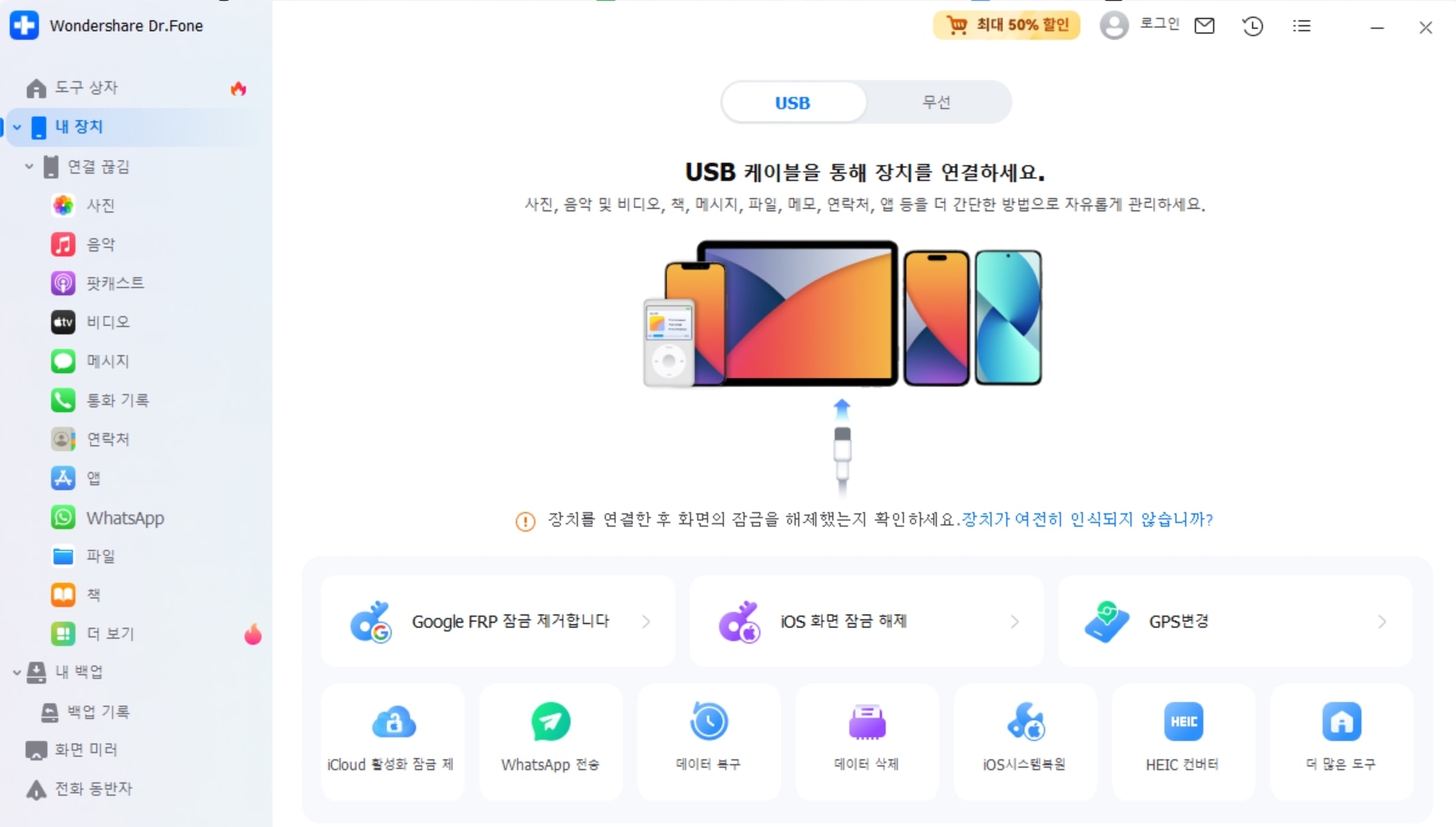
백업 경로를 지정한 후 ‘지금 백업’을 클릭하면 즉시 모바일 데이터가 백업됩니다.
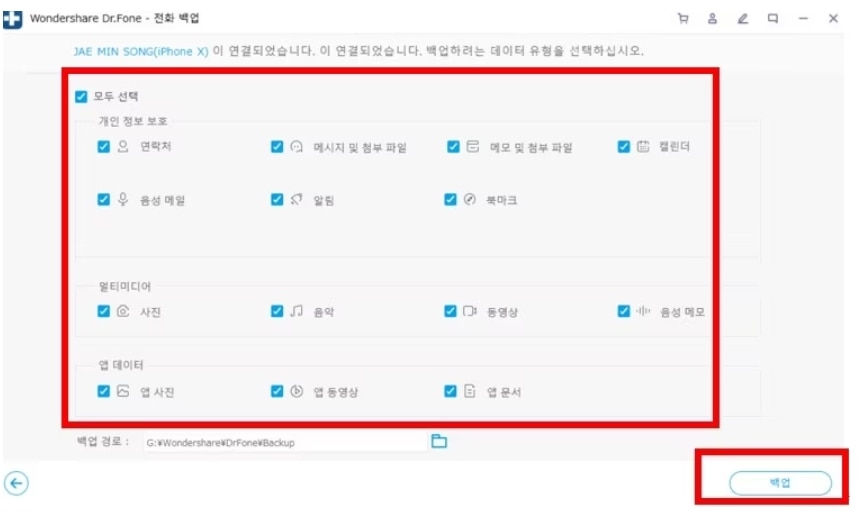
즉, Dr.Fone으로 미리 아이폰 데이터를 백업해 둔 경우, 새로운 Android 장치로 원클릭 복구가 가능합니다. 지금 바로 Dr.Fone 백업 및 복원 라이선스를 구매하시고 데이터 보호와 전송을 한 번에 해결하세요!
🤩 Trustpilot 진솔한 리뷰
Dr.Fone은 광고한 그대로의 기능을 제대로 수행하는 최고의 소프트웨어입니다. 평생 라이선스를 저렴한 가격에 제공하죠. 저는 2017년부터 Dr.Fone을 이용해 15개가 넘는 아이폰 오류를 해결했습니다. 아이폰 관련 오류 해결을 항상 닥터폰을 선택하는데, 아주 효과적이고 믿음직해요!
📸 인플루언서가 리뷰한 Dr.Fone
마무리하며
아이폰에서 안드로이드 데이터 이동은 Dr. Fone만 있다면 원클릭으로 안전하게 해결할 수 있습니다. 연락처에서 메시지, 사진, 동영상까지 필요한 데이터를 데이터 손실 없이 이동하세요. 지금 바로 Dr.Fone 라이선스를 구매하여 번거로운 데이터 이동 작업을 스트레스 없이 해결하세요!














모근정
staff Editor